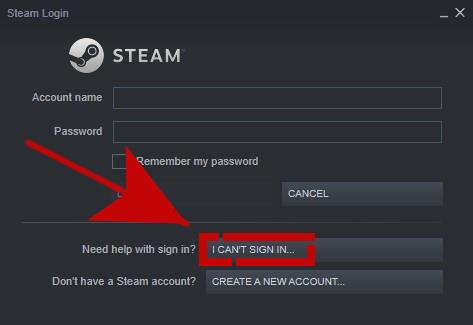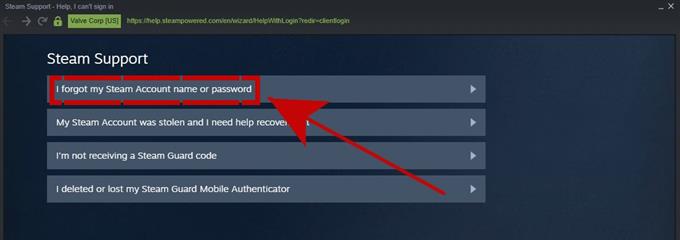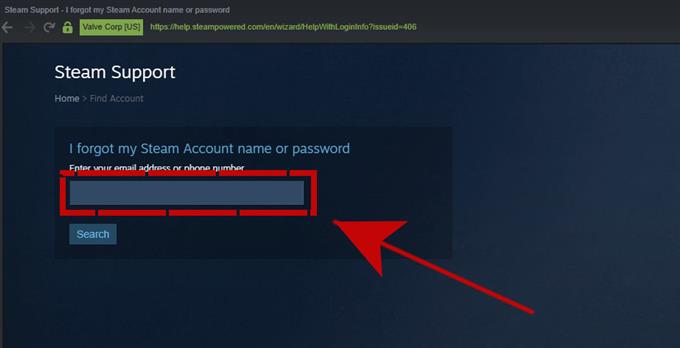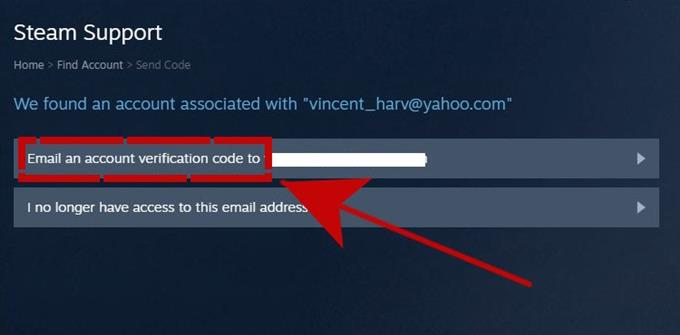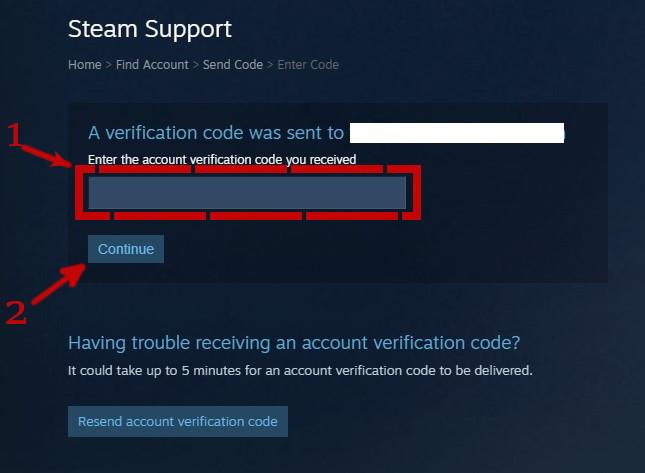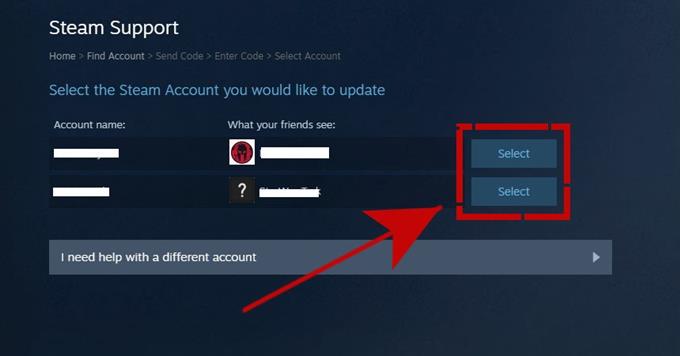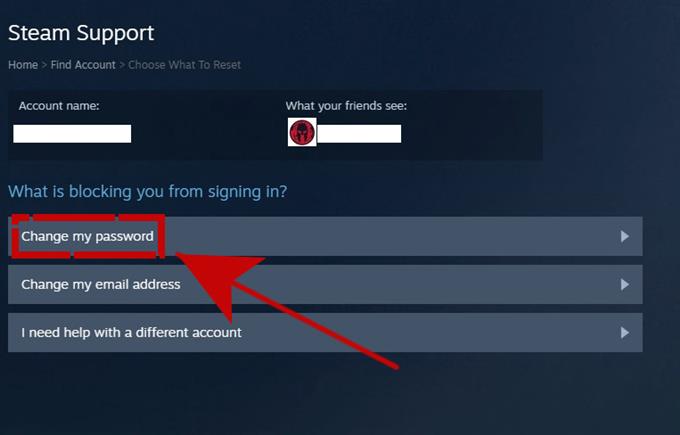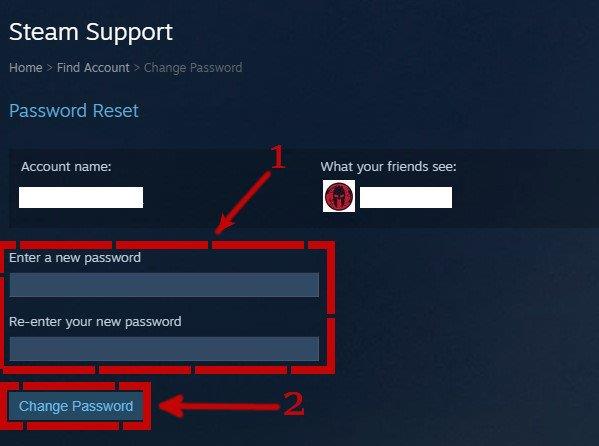Vous vous demandez comment réinitialiser ou modifier votre mot de passe Steam? Dans ce court didacticiel, nous allons vous montrer le moyen le plus rapide d’obtenir un nouveau mot de passe pour votre compte en un rien de temps.
Raisons pour lesquelles vous souhaitez modifier ou réinitialiser votre mot de passe Steam
Il y a un certain nombre de raisons pour lesquelles vous voudriez changer votre mot de passe Steam. Voici quelques-uns des quatre courants.
Mot de passe oublié.
Si vous ne vous connectez pas régulièrement à votre compte Steam en saisissant manuellement votre nom d’utilisateur et votre mot de passe, vous risquez d’oublier votre mot de passe au fil du temps. J’ai également tendance à oublier mon mot de passe Steam parce que j’utilise la fonction pratique «Se souvenir de mon mot de passe» sur la page de connexion, donc après quelques mois, je ne pourrai peut-être pas me souvenir de mon mot de passe.
Changer le mot de passe pour un nouveau.
Certains utilisateurs peuvent simplement vouloir modifier leur ancien mot de passe. Si c’est ce que vous voulez, ce guide devrait vous aider.
Renforcez la sécurité du compte Steam.
Si vous pensez que votre mot de passe actuel n’est pas suffisamment sécurisé, vous pouvez le changer pour quelque chose de plus fort.
Récupérez votre compte Steam.
Une autre raison pour laquelle vous devrez peut-être suivre ce guide est si vous ne savez pas comment récupérer votre compte Steam. Ceci est utile si votre compte a été piraté, compromis ou si vous n’avez plus accès à l’ancienne adresse e-mail.
Comment changer rapidement votre mot de passe Steam
La réinitialisation de votre mot de passe Steam est simple mais peut prendre un certain nombre d’étapes. Les étapes ci-dessous supposent que vous pouvez toujours accéder à votre e-mail afin d’obtenir le code de vérification.
Si vous n’avez plus accès à l’e-mail enregistré sur votre compte Steam, il existe un autre ensemble d’étapes pour récupérer votre compte.
- Ouvrez l’application Steam.

- Cliquez sur le bouton Je ne peux pas me connecter.

- Sélectionnez J’ai oublié le nom ou le mot de passe de mon compte Steam.

- Entrez votre adresse e-mail ou votre numéro de téléphone.
Il doit s’agir de l’adresse e-mail ou du numéro de téléphone associé à votre compte lorsque vous l’avez créé.

- Cliquez sur le bouton RECHERCHE.
- Cliquez sur l’option ENVOYER UN CODE DE VÉRIFICATION DE COMPTE À.

- Récupérez le code de votre e-mail, entrez-le dans Steam, puis cliquez sur CONTINUER.

- Cliquez sur le bouton SELECT du compte que vous souhaitez mettre à jour.

- Cliquez sur CHANGER MON MOT DE PASSE.

- Entrez et ressaisissez votre nouveau mot de passe, puis cliquez sur le bouton CHANGER LE MOT DE PASSE.

C’est tout!
Que faire si vous souhaitez changer le mot de passe Steam mais que vous n’avez plus accès à la messagerie électronique?
Si vous souhaitez modifier votre mot de passe Steam mais que l’e-mail associé à votre compte n’est plus actif ou accessible, vous devrez contacter Valve directement afin de prouver que vous êtes le véritable propriétaire. Voici comment procéder:
- Ouvrez l’application Steam.
- Cliquez sur le bouton Je ne peux pas me connecter.
- Sélectionnez J’ai oublié le nom ou le mot de passe de mon compte Steam.
- Entrez votre adresse e-mail ou votre numéro de téléphone. Il doit s’agir de l’adresse e-mail ou du numéro de téléphone associé à votre compte lorsque vous l’avez créé.
- Cliquez sur le bouton RECHERCHE.
- Sélectionnez JE N’AI PLUS ACCÈS À CETTE ADRESSE EMAIL.
- Remplissez les champs vides, cliquez sur la case JE NE SUIS PAS UN ROBOT (CAPTCHA), puis cliquez sur le bouton ENVOYER en bas.
Valve essaiera de vous contacter sur ce que vous devez faire pour récupérer votre compte Steam. Assurez-vous de surveiller votre e-mail (celui actuel que vous fournissez dans la première case) de temps en temps.
Visitez notre chaîne Youtube androidhow pour plus de vidéos de dépannage.